Тема 1: Классификация ЭВМ и периферийных устройств
advertisement
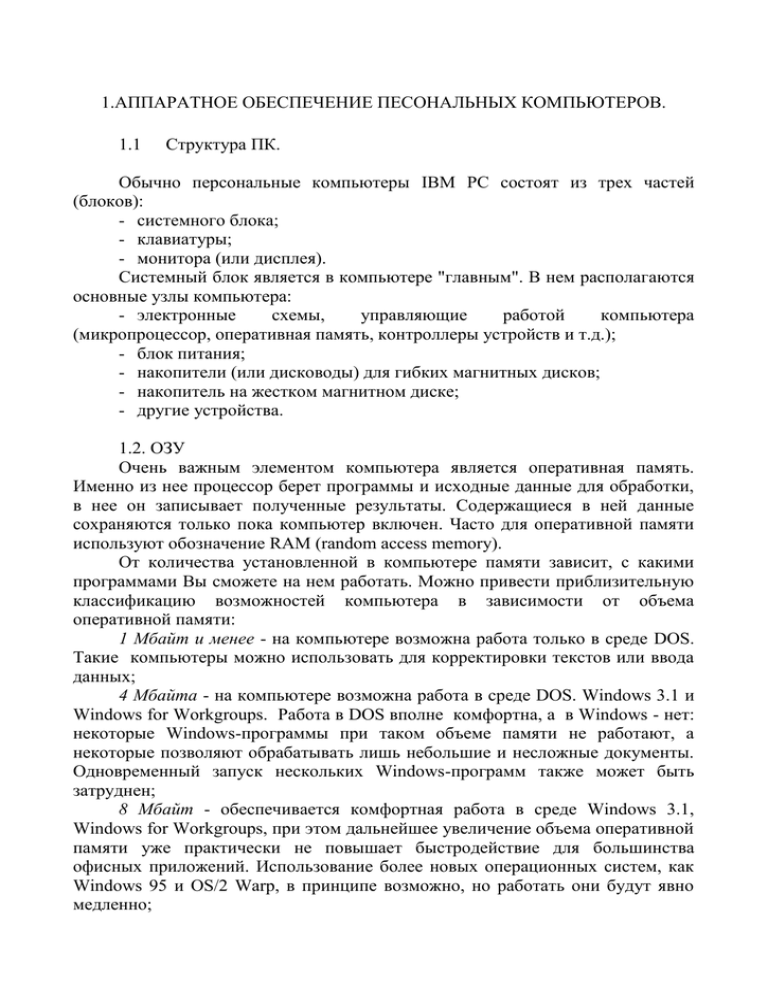
1.АППАРАТНОЕ ОБЕСПЕЧЕНИЕ ПЕСОНАЛЬНЫХ КОМПЬЮТЕРОВ. 1.1 Структура ПК. Обычно персональные компьютеры IBM PC состоят из трех частей (блоков): - системного блока; - клавиатуры; - монитора (или дисплея). Системный блок является в компьютере "главным". В нем располагаются основные узлы компьютера: - электронные схемы, управляющие работой компьютера (микропроцессор, оперативная память, контроллеры устройств и т.д.); - блок питания; - накопители (или дисководы) для гибких магнитных дисков; - накопитель на жестком магнитном диске; - другие устройства. 1.2. ОЗУ Очень важным элементом компьютера является оперативная память. Именно из нее процессор берет программы и исходные данные для обработки, в нее он записывает полученные результаты. Содержащиеся в ней данные сохраняются только пока компьютер включен. Часто для оперативной памяти используют обозначение RAM (random access memory). От количества установленной в компьютере памяти зависит, с какими программами Вы сможете на нем работать. Можно привести приблизительную классификацию возможностей компьютера в зависимости от объема оперативной памяти: 1 Мбайт и менее - на компьютере возможна работа только в среде DOS. Такие компьютеры можно использовать для корректировки текстов или ввода данных; 4 Мбайта - на компьютере возможна работа в среде DOS. Windows 3.1 и Windows for Workgroups. Работа в DOS вполне комфортна, а в Windows - нет: некоторые Windows-программы при таком объеме памяти не работают, а некоторые позволяют обрабатывать лишь небольшие и несложные документы. Одновременный запуск нескольких Windows-программ также может быть затруднен; 8 Мбайт - обеспечивается комфортная работа в среде Windows 3.1, Windows for Workgroups, при этом дальнейшее увеличение объема оперативной памяти уже практически не повышает быстродействие для большинства офисных приложений. Использование более новых операционных систем, как Windows 95 и OS/2 Warp, в принципе возможно, но работать они будут явно медленно; 16 Мбайт - обеспечивается комфортная работа в операционных системах Windows 95 и OS/2. Возможно использование Windows NT, хотя ей не помешает добавить еще 8-16 Мбайт; 32 Мбайта и более - такой объем оперативной памяти может требоваться для серверов локальных сетей, компьютеров, используемых для обработки фотоизображений или видеофильмов, и в некоторых других приложениях. Полезен он может быть и для компьютеров, работающих под управлением OC Windows NT. 1.3 Дисководы Для того, информацию можно было переносить с одного компьютера на другой, существуют гибкие диски. Для работы с гибкими дисками в системный блок встраиваются дисководы. Наиболее распространены трехдюймовые и пятидюймовые дисководы, отличающиеся друг от друга по внешнему виду. Дисководы для дискет одного размера отличаются по максимальной емкости дискет, которую они поддерживают. Трехдюймовые дисководы поддерживают дискеты емкостью 1,44 Мбайта и пятидюймовые дисководы - емкостью 1,2 Мбайта. На многих современных компьютерах устанавливается только один трехдюймовый дисковод, так как пятидюймовые дискеты уже считаются устаревшими. 1.4 Мониторы Монитор (дисплей) компьютера предназначен для вывода на экран текстовой и графической информации. Мониторы бывают цветными и монохромными. Они могут работать в одном из двух режимов: текстовом или графическом. 1.5 Принтеры. Принтер предназначен для вывода информации на бумагу. Как, правило, применяются принтеры следующих типов: матричные, струйные, лазерные. Матричные принтеры. Принцип печати: печатающая головка содержит вертикальный ряд тонких металлических стержней (иголок). Головка движется вдоль печатаемой строки, а стержни в нужный момент ударяют по бумаге через красящую ленту. Это и обеспечивает формирование изображения. В дешевых моделях принтеров используется головка с 9 стержнями. Более качественная печать обеспечивается принтерами с 24 и 48 головками. Скорость печати матричных принтеров - от 60 до 10 секунд на страницу. Струйные принтеры. В этих принтерах изображение формируется микрокаплями специальных чернил, выдуваемых на бумагу. Этот способ печати обеспечивает более высокое качество печати по сравнению с матричными принтерами, он очень удобен для цветной печати. Однако струйные принтеры дороже матричных и требуют более тщательного ухода и обслуживания. Скорость печати струйных принтеров приблизительно такая же, как у матричных. Лазерные принтеры обеспечивают в настоящее время наилучшее качество печати. В этих принтерах для печати используется принцип ксерографии: изображение переносится на бумагу со специального барабана, к которому электрически притягиваются частички краски. Отличие лазерного принтера от обычного ксерокопировального аппарата состоит в том, что печатающий барабан электризуется с помощью лазера по командам из компьютера. Лазерные принтеры, хотя и достаточно дороги, являются наиболее удобными устройствами для получения качественных печатных документов. Разрешающая способность лазерных принтеров, как правило, 300 точек на дюйм. Скорость печати лазерных принтеров - от 15 до 3 с на страницу при выводе текстов. Страницы с рисунками могут выводиться значительно дольше, на вывод больших рисунков может потребоваться до десяти минут. 1.6 Клавиатура и мышь Клавиатура IBM PC предназначена для ввода в компьютер информации от пользователя. Клавиатура состоит из клавиш, которые подразделяются на следующие группы: - алфавитные; - цифровые; - функциональные; - управления курсором; - индикаторы режимов; - специальные клавиши. Алфавитно - цифровые клавиши При нажатии на эти клавиши в компьютер вводится алфавитно-цифровой символ. Какой именно — зависит от того, установлен ли режим ввода латинских или русских букв, и нажата или нет клавиша Shift. Клавиша Пробел При нажатии на эту клавишу вводится пробел, независимо от; установлен ли режим ввода латинских или русских букв, нажата или нет клавиша Shiftj Режимы ввода русских и латинских букв В режиме ввода латинских букв при нажатии на любую алфавитноцифровую клавишу вводится латинская буква или символ, изображенный в левой части клавиши (обычно эти буквы и символы нарисованы на клавишах черным цветом). А в режиме ввода русских букв при этом вводится русская буква или символ, изображенный в правой части клавиши (обычно эти буквы и символы нарисованы на клавишах красным цветом в правой части клавиши). Переключение этих режимов выполняется с помощью клавиши или комбинации клавиш, определенных используемым драйвером клавиатуры (программой, осуществляющей ввод с клавиатуры). Чаще всего для этого используется нажатие на правую клавишу Ctrl, встречаются и другие способы переключения. Для ввода прописных букв и других символов, располагающихся на верхнем регистре клавиатуры, имеется клавиша Shift. Например, чтобы ввести строчную букву «d», надо нажать клавишу, на которой изображено «D», а чтобы ввести прописную букву «D», надо нажать клавишу Shift и, не отпуская ее, нажать на клавишу "D". Аналогично, ввод символа "=" осуществляется без нажатия клавиши Shift, а ввод символа "+" — нажатием на ту же клавишу при нажатой клавише Shift. Клавиша Caps Lock служит для фиксации режима прописных букв. В этом режиме при обычном нажатии на буквенные клавиши вводятся прописные буквы, а при нажатой клавише Shift — строчные (это противоположно тому, что делается в обычном режиме). Режим прописных букв (часто его называют «режим Caps Lock») удобен при вводе текста, состоящего из таких букв. Повторное нажатие клавиши (Caps Lock) отменяет режим прописных букв. На клавиатурах, оснащенных световыми индикаторами режимов, в режиме «Caps Lock» зажигается одноименный индикатор. Расположение латинских букв на клавиатуре IBM PC, как правило, такое же, как на английской пишущей машинке, а букв кириллицы — как на русской пишущей машинке. А расположение клавиш со специальными символами ( \ , # и др.) не является строго фиксированным На верхней части клавиатуры располагается блок функциональных клавиш: F1-F12. Порядок использования этих клавиш определяется программой и операционной системой, с которыми Вы в данный момент работаете. Часто программы устанавливают те или иные значения и для комбинаций функциональных клавиш с клавишами Ctrl, Аlt и Shift (см. ниже). Во многих программах при нажатии клавиши F1 на экран выводится встроенный справочник по программе. Клавиши , , , , Home, End, PgUp, PgDn называют клавишами управления курсором. Как правило, нажатие на них приводит к перемещению курсора (указателя текущего места в обрабатываемом документе) в соответствующем направлении или к «перелистыванию» изображаемого на экране текста. Впрочем, в других ситуациях эти клавиши (а также их комбинации с клавишами Ctrl, Alt и Shift) могут иметь другие значения. На 101клавишной клавиатуре данные клавиши располагаются удобным блоком (в этом блоке имеются также клавиши Insert и Delete, см. ниже). Названия клавиш PgUp и PgDn означают «страница вверх» Page Up и «страница вниз» Page Down.. Обычно нажатие на эти клавиши приводит к перелистыванию содержимого экрана (скажем, при редактировании документа) на страницу вверх и вниз. Обычно нажатие на клавиши Ноmе и End перемещает курсор в начало и в конец строки. Цифровая клавиатура Блок клавиш в правой части стандартной 101-клавишной клавиатуры используется для двух целей. В режиме блокировки цифр (режим «Num Lock») этот блок удобен для ввода числовой информации и знаков арифметических действий. В этом режиме при нажатии на белые клавиши из этого блока вводятся цифры от О до 9 и точка. А если режим блокировки цифр (режим «Nurn Lock») выключен, то эти клавиши дублируют клавиши управления курсором, а также клавиши Insert и Delete. Включение и выключение режима блокировки цифр осуществляется нажатием клавиши Num Lock. Клавиша Del или Delete обычно используется для удаления символов — выделенного фрагмента текста, справа от курсора (в Windows) или под курсором (в DOS-программах, работающих в текстом режиме). Клавиша Ins или Insert (Insert — вставка) обычно используется либо для вставки символов, либо для переключения между двумя режимами ввода символов: ввода с раздвижкой символов (вставка) и ввода с замещением ранее выбранных символов (замена). Клавиша Enter обычно используется для окончания ввода того или иного объекта. Например при вводе команд DOS ввод каждой команды (командной строки) должен оканчиваться нажатием клавиши Enter. При наборе текста в редакторе документов нажатие клавиши Enter, как правило, оканчивает ввод абзаца. Кроме перечисленных клавиш, на клавиатуре имеется еще несколько специальных клавиш. Клавиша Backspace обычно удаляет символ, находящийся слева от курсора. Клавиша Esc, как правило, используется для отмены какого-либо действия, выхода из режима программы и т.д. Клавиша Tab (табуляция) при редактировании текстов обычно используется (для перехода к следующей позиции табуляции. В других программах ее значение может быть иным: переключение между полями запроса и т.д. Клавиша Print Screen используется для печати содержимого экрана, копирования его в файл или буфер обмена Windows и т.д. Некоторые действия при работе с компьютером осуществляются нажатием не одной клавиши, а их комбинации. Для ввода комбинации клавиш надо нажать на первую клавишу затем, не отпуская ее, нажать на другую клавишу, после чего отпустить обе клавиши. Индикаторы режимов В правом верхнем углу 101-клавишной клавиатуры располагаются индикаторы режима блокировки цифр Num Lock, режима прописных букв Caps Lock и режима блокировки прокрутки Scroll Lock. Эти индикаторы зажигаются при включении соответствующих режимов, а при выключении этих режимов — погасают. Включение и выключение указанных режимов осуществляется нажатием на одноименные клавиши (Num Lock, Caps Lock, Scroll Lock). Использование мыши Для работы с современными операционными системами практически обязательным является использование мыши.При перемещении мыши по столу или иной поверхности на экране соответствующим образом перемещается указатель мыши (обычно - стрелка). Когда необходимо выполнить то или иное действие, или, например, выполнить пункт меню, на который установлен указатель мыши, пользователь нажимает ту или иную кнопку мыши.
